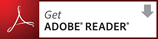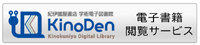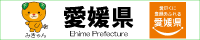Ehime Prefectural Library
〒791-8057 愛媛県松山市大可賀2丁目1番28号 アイテムえひめ3階スカイホール
電話 089-941-1441 FAX 089-941-1454
・交通案内・駐車場・本の返却ポスト ・お問い合わせ先(電話・FAX・メールアドレス) ・サイト内検索 ・プライバシーポリシー ・Instagram運用ポリシー
現地開催終了しました
全国図書館大会愛媛大会詳細・申込みサイトはこちら(外部リンク)から
県立図書館ホームページまたは館内の蔵書検索端末で利用できるサービスです。
貸出中の資料への予約、借出・予約状況の確認、借出期間の延長等ができます。
1 あらかじめ愛媛県立図書館の借出登録(利用カードの発行)が必要です。
- 借出登録は、来館またはインターネットで受けています。
- 詳しくは、以下のリンクをご覧ください。
- 借出登録の際に仮パスワードの登録を済ませている方は、以下のリンクへお進みください。
PC用 MYライブラリ認証
スマートフォン用 MYライブラリ認証 (MYライブラリの画面を選んでください)
2 仮パスワードの登録をしてください。
- 来館による登録
所定の申込書をご提出ください。申込書は各階のカウンターでお渡しします。
- インターネットによる登録
以下のリンクからお申込みください。
えひめ電子申請システム(手のひら県庁)インターネットログインサービス利用登録願
ご注意ください
仮パスワードは即時有効とはなりません。翌開館日以降に送信される「[愛媛県立図書館]処理完了通知メール」をもって有効となります。
- ファクシミリまたは郵送による登録
以下の項目を記入した用紙または「インターネットログインサービス利用登録願」(PDFファイル8KB)を提出してください。
(1)氏名、ふりがな
(2)利用カードのバーコード番号
(3)生年月日
(4)仮パスワード(6桁の数字)
(5)登録申請する方の氏名と続柄
**提出先**
(〒791-8057)松山市大可賀2丁目1番28号 アイテムえひめ3階スカイホール 愛媛県立図書館相談グループ 仮パスワード登録担当
FAX:089-941-1454
- ファクシミリ、インターネットによる仮パスワード登録の場合、翌開館日以降に登録完了の連絡をします。
3 仮パスワードを、新しいパスワードに変更してください。
- 認証画面から利用カードの番号と仮パスワードを入力すると、パスワード変更画面になりますので、新しいパスワードを設定してください。
- パスワードは半角英数6~10文字にしてください。
- パスワード指定可能文字種 (空白は設定できません。)
0 1 2 3 4 5 6 7 8 9 a b c d e f g h i j k l m n o p q r s t u v w x y z A BC D E F G H I J K L M N O P Q R S T U V W X Y Z
@ - . _ ( ) / ? +
4 新しいパスワードでログインしてください。
- 利用者情報に、メールアドレス等を入力し、「更新」をクリックしてください。
- MYライブラリからお送りするメールアドレスは postmaster@ehimetosyokan.jp です。受信できるよう設定してください。
ご注意ください 令和4年(2022年)11月20日までにパスワードを登録された方
- これまで「利用者ログイン」でお使いのパスワードは、仮のパスワードとして「西暦生年月日8桁の数字」に変更しています。
- 令和4年12月1日以降にMYライブラリにログインの際には、「西暦生年月日8桁の数字」でログイン後、パスワードを変更のうえご利用ください。
- お手数をおかけしますが、よろしくお願いします。
- 仮パスワードの例:昭和39年12月1日生まれの方の場合→19641201
パスワードを忘れた場合、パスワードを設定しているかどうかわからない場合
- 氏名、利用カードのバーコード番号、生年月日をお知らせください。なお、来館の場合は利用カードをご提示ください。
電話:089-993-6243(一般図書部門担当) FAX:089-941-1454
- 以下のリンクから再登録することもできます。
えひめ電子申請システム(手のひら県庁)インターネットログインサービス利用登録願
- 仮パスワードのお知らせは、来館及び電話では即時となりますが、ファクシミリ及びメールの場合は原則として翌開館日以降となりますのでご了承ください。
1 利用者情報
メールアドレスの指定、返却期限日をメールでお知らせする設定、予約資料の受取窓口の指定、貸出履歴(借りたことがある資料)の設定等ができます。
2 借りている資料
現在借りている資料の一覧が出ます。借出期間の延長はこちらからできます。
他の方の予約が入っていない資料は、1度限りその日から3週間貸出期間が延長できます。ただし、大型資料(大型絵本や大型紙芝居など)の貸出延長期間は2週間です。
なお、延滞されている場合は延滞日数が差し引かれます。
3 予約した資料
現在予約している資料の一覧が出ます。
4 予約かご
予約したい資料を入れておくことができます。
資料検索画面で「貸出中」となっている資料について、予約をかけることができます。
貸出中になっていない資料には「予約」ボタンが表示されず、予約をかけることができません。
貸出中になっていない資料の取り置きを希望される場合は、お手数ですが電話またはメール等でお申し込みください。
5 借りたことがある資料
利用者情報メニューで貸出履歴を残すよう設定した時点以降で、これまでに借りた資料の一覧が出ます。
6 本棚
自分用の仮想本棚をつくり、蔵書検索結果からその本棚に入れることができます。
7 利用カード
スマートフォン用蔵書検索からログインした場合、利用カードの情報(番号、バーコード)を表示することにより、資料を借りることができます。
詳しくは、以下のリンクをご覧ください。
「スマートフォンによる借出し」のページへのリンク
8 電子書籍閲覧サービス
インターネットを通じて電子書籍を無料で利用することができます。
詳しくは、以下のリンクをご覧ください。
「電子書籍」のページへのリンク
利用カード番号を入力したが、番号が消えて空欄になった
- 半角文字でカード番号を入力した後にEnterキーを押すと、番号が消えます。Enterキーは押さずにパスワード欄に移動し、パスワードを入力後、「ログイン」をクリックしてください。
利用カード番号とパスワードを入力したが、入力した文字が消えて空欄になった
- 利用カードの番号が全角文字になっていると、文字が消えます。利用カードの番号を半角で入力してください。
- 利用カードの番号またはパスワードが誤っている場合があります。正しい番号・パスワードを入力してください。
一般図書部門(担当:相談グループ)
愛媛県松山市大可賀2丁目1番28号 アイテムえひめ3階スカイホール(〒791-8057)
電話:089-993-6243(グループ直通)・089-941-1441(代)
Fax:089-941-1454
soudan@libnet.ehimetosyokan.jp
| 日 | 月 | 火 | 水 | 木 | 金 | 土 |
28 | 29 | 30 | 31 | 1 | 2 | 3 |
4 | 5 | 6 | 7 | 8 | 9 | 10 |
11 | 12 | 13 | 14 | 15 | 16 | 17 |
18 | 19 | 20 | 21 | 22 | 23 | 24 |
25 | 26 | 27 | 28 | 29 | 30 | 31 |
-
開館(全日)
-
通常休館日
-
館内整理
-
年末年始休館
開館時間
○平日(火曜日から金曜日)
午前9時40分から午後7時
○土曜日・日曜日・祝日
午前9時40分から午後6時